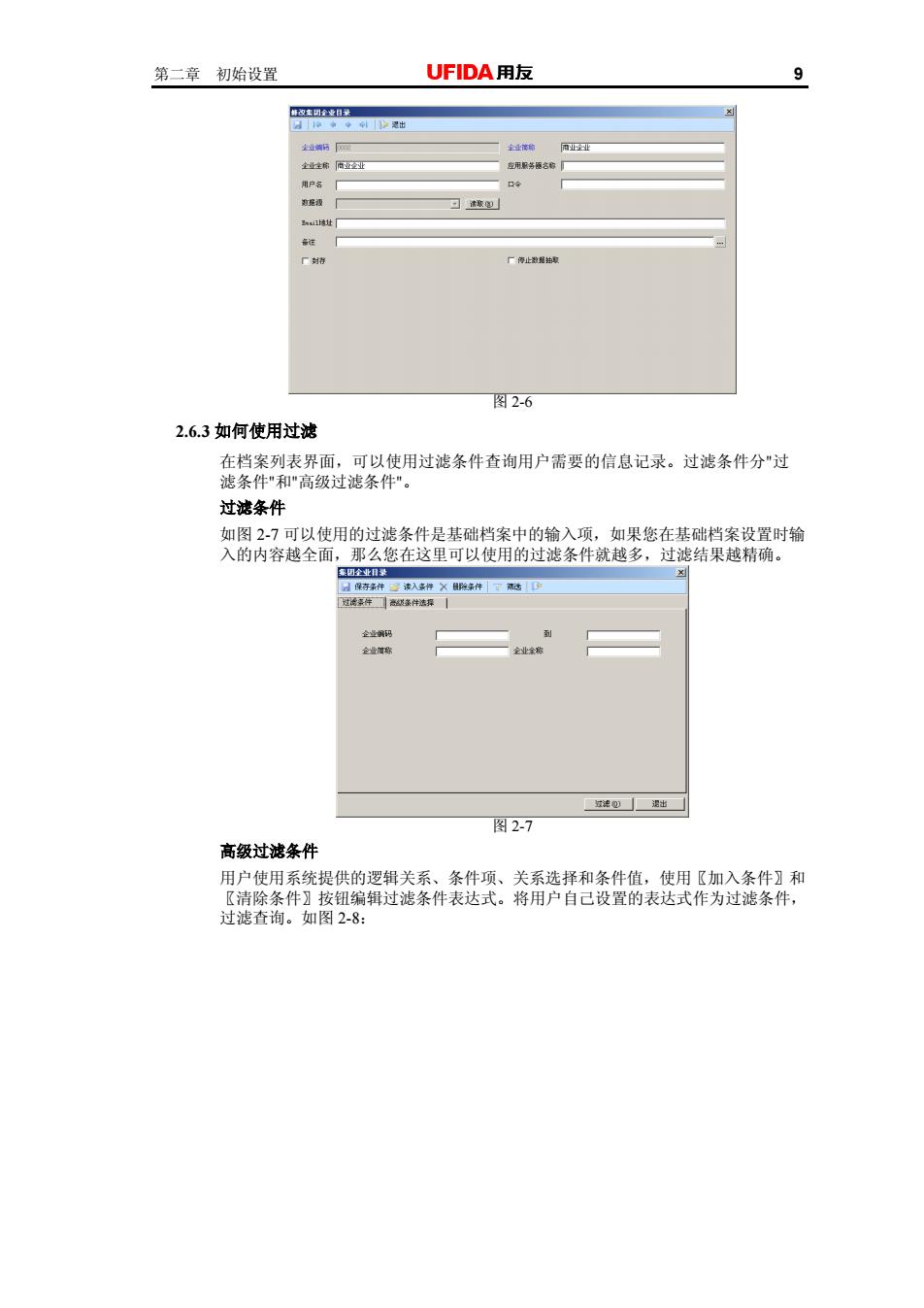
第二章初始设置 UFIDA用友 图2-6 2.6.3如何使用过滤 过滤条件 如图2-7可以使用的过滤条件是基础档案中的输入项,如果您在基础档案设置时输 入的内容越全面,那么您在这里可以使用的过滤条件就越多,过滤结果越精确。 过该广更出 图2-7 高级过滤条件 用户使用系统提供的逻辑关系、条件项、关系选择和条件值,使用【加入条件〗和 过德密备。件核翰排过滤条件表达式。将用户自己设置的表达式作为过滤条件
第二章 初始设置 9 图 2-6 2.6.3 如何使用过滤 在档案列表界面,可以使用过滤条件查询用户需要的信息记录。过滤条件分"过 滤条件"和"高级过滤条件"。 过滤条件 如图 2-7 可以使用的过滤条件是基础档案中的输入项,如果您在基础档案设置时输 入的内容越全面,那么您在这里可以使用的过滤条件就越多,过滤结果越精确。 图 2-7 高级过滤条件 用户使用系统提供的逻辑关系、条件项、关系选择和条件值,使用〖加入条件〗和 〖清除条件〗按钮编辑过滤条件表达式。将用户自己设置的表达式作为过滤条件, 过滤查询。如图 2-8:
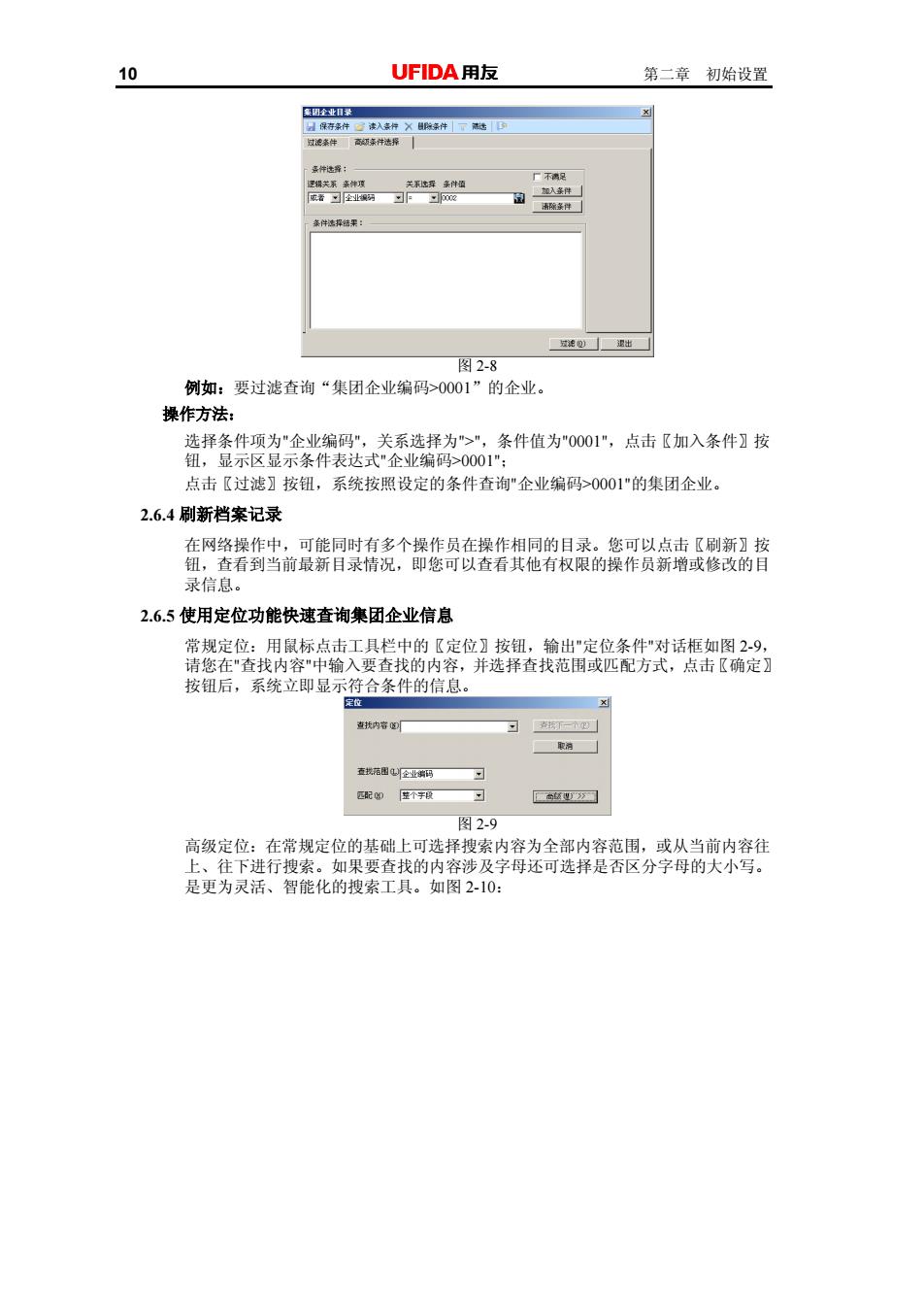
10 UFIDA用友 第二章初始设置 Rt出 图2-8 例如:要过滤查询“集团企业编码>0001”的企业。 操作方法: 为 条件值为0001",点击《加入条件》按 点击【过滤〗按钮,系统按照设定的条件查询企业编码>0001”的集团企业。 2.6.4刷新档案记录 在网铭操作中,可能同时有多个操作员在操作相同的目录。您可以点击【刷新〗按 钮,查看到当前最新目录情况,即您可以查看其他有权限的操作员新增或修改的目 录信思。 2.65使用定位功能快速查询集团企业信息 常规定位:用鼠标点击工具栏中的〖定位】按钮,输出"定位条件"对话框如图29 请您在"查找内容"中输入要查找的内容,并选择查找范围或匹配方式,点击【确定】 按钮后,系统立即显示符合条件的信息。 习- g里子卫 ”同 图29 高级定位:在常规定位的基础上可选择搜索内容为全部内容范围,或从当前内容往 上、往下进行搜索。如果要查找的内容涉及字母还可选择是否区分字母的大小写。 是更为灵活、智能化的搜索工具。如图210:
10 第二章 初始设置 图 2-8 例如:要过滤查询“集团企业编码>0001”的企业。 操作方法: 选择条件项为"企业编码",关系选择为">",条件值为"0001",点击〖加入条件〗按 钮,显示区显示条件表达式"企业编码>0001"; 点击〖过滤〗按钮,系统按照设定的条件查询"企业编码>0001"的集团企业。 2.6.4 刷新档案记录 在网络操作中,可能同时有多个操作员在操作相同的目录。您可以点击〖刷新〗按 钮,查看到当前最新目录情况,即您可以查看其他有权限的操作员新增或修改的目 录信息。 2.6.5 使用定位功能快速查询集团企业信息 常规定位:用鼠标点击工具栏中的〖定位〗按钮,输出"定位条件"对话框如图 2-9, 请您在"查找内容"中输入要查找的内容,并选择查找范围或匹配方式,点击〖确定〗 按钮后,系统立即显示符合条件的信息。 图 2-9 高级定位:在常规定位的基础上可选择搜索内容为全部内容范围,或从当前内容往 上、往下进行搜索。如果要查找的内容涉及字母还可选择是否区分字母的大小写。 是更为灵活、智能化的搜索工具。如图 2-10:
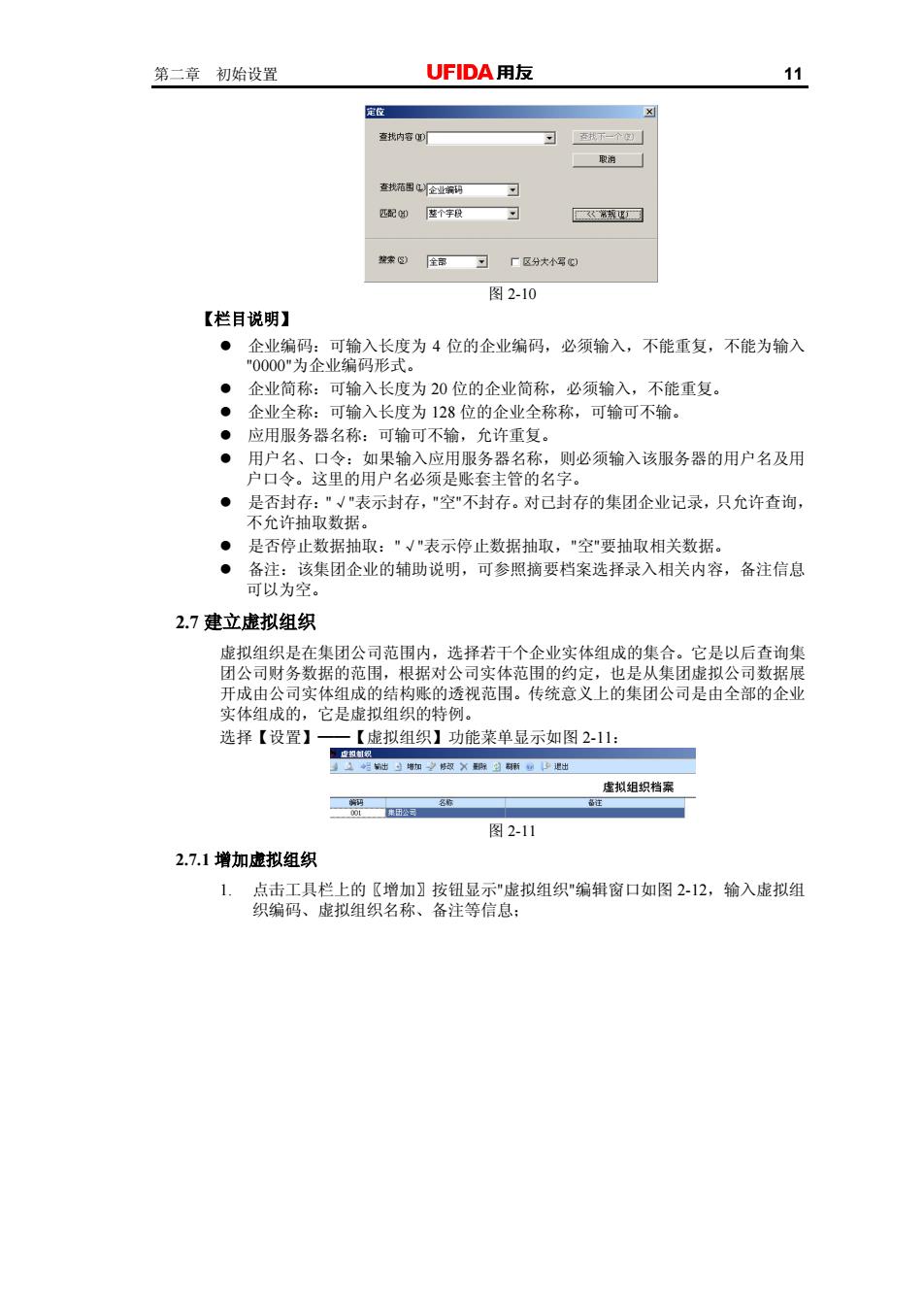
第二章初始设置 UFIDA用友 11 定位 蚕找内溶m 壶找范国全要纲啊可 配的屋和习 图2-10 【栏目说明】 ·企业编码:可输入长度为4位的企业编码,必须输入,不能重复,不能为输入 "0000"为企业编码形式 ·企业简称:可输入长度为20位的企业简称,必须输入,不能重复。 ·企业全称:可输入长度为128位的企业全称称,可输可不输。 ·应用服务器名称:可输可不输,允许重复。 ·用户名、口令:如果输入应用服务器名称,则必须输入该服务器的用户名及用 户口今。这里的用户名必须是账套主管的名字。 ·是否封存:”"表示封存,"空"不封存。对已封存的集团企业记录,只允许查询, 不允许抽取数据。 。是否停止数据抽取:·√"表示停止数据抽取,"空"要抽取相关数据。 ·备注:该集团企业的辅助说明,可参照摘要档案选择录入相关内容,备注信息 可以为空。 2.7建立虚拟组织 虚拟组织是在集团公司范用内:法帮于 ~企业实体组成的集合。它是以后查 开成由公司 组击的生 透视范围 实体组成的,它是虚拟组织的特例, 及上的集团公可是由全部的企 选择【设置】 【虚拟组织】功能菜单显示如图2-11: 虚组织档 图2-11 2.7.1增加虚拟组织 1.点击工具栏上的【增加〗按钮显示"虚拟组织"编辑窗口如图212,输入虚拟组 织编码、虚拟组织名称、备注等信息:
第二章 初始设置 11 图 2-10 【栏目说明】 z 企业编码:可输入长度为 4 位的企业编码,必须输入,不能重复,不能为输入 "0000"为企业编码形式。 z 企业简称:可输入长度为 20 位的企业简称,必须输入,不能重复。 z 企业全称:可输入长度为 128 位的企业全称称,可输可不输。 z 应用服务器名称:可输可不输,允许重复。 z 用户名、口令:如果输入应用服务器名称,则必须输入该服务器的用户名及用 户口令。这里的用户名必须是账套主管的名字。 z 是否封存:"√"表示封存,"空"不封存。对已封存的集团企业记录,只允许查询, 不允许抽取数据。 z 是否停止数据抽取:"√"表示停止数据抽取,"空"要抽取相关数据。 z 备注:该集团企业的辅助说明,可参照摘要档案选择录入相关内容,备注信息 可以为空。 2.7 建立虚拟组织 虚拟组织是在集团公司范围内,选择若干个企业实体组成的集合。它是以后查询集 团公司财务数据的范围,根据对公司实体范围的约定,也是从集团虚拟公司数据展 开成由公司实体组成的结构账的透视范围。传统意义上的集团公司是由全部的企业 实体组成的,它是虚拟组织的特例。 选择【设置】——【虚拟组织】功能菜单显示如图 2-11: 图 2-11 2.7.1 增加虚拟组织 1. 点击工具栏上的〖增加〗按钮显示"虚拟组织"编辑窗口如图 2-12,输入虚拟组 织编码、虚拟组织名称、备注等信息;
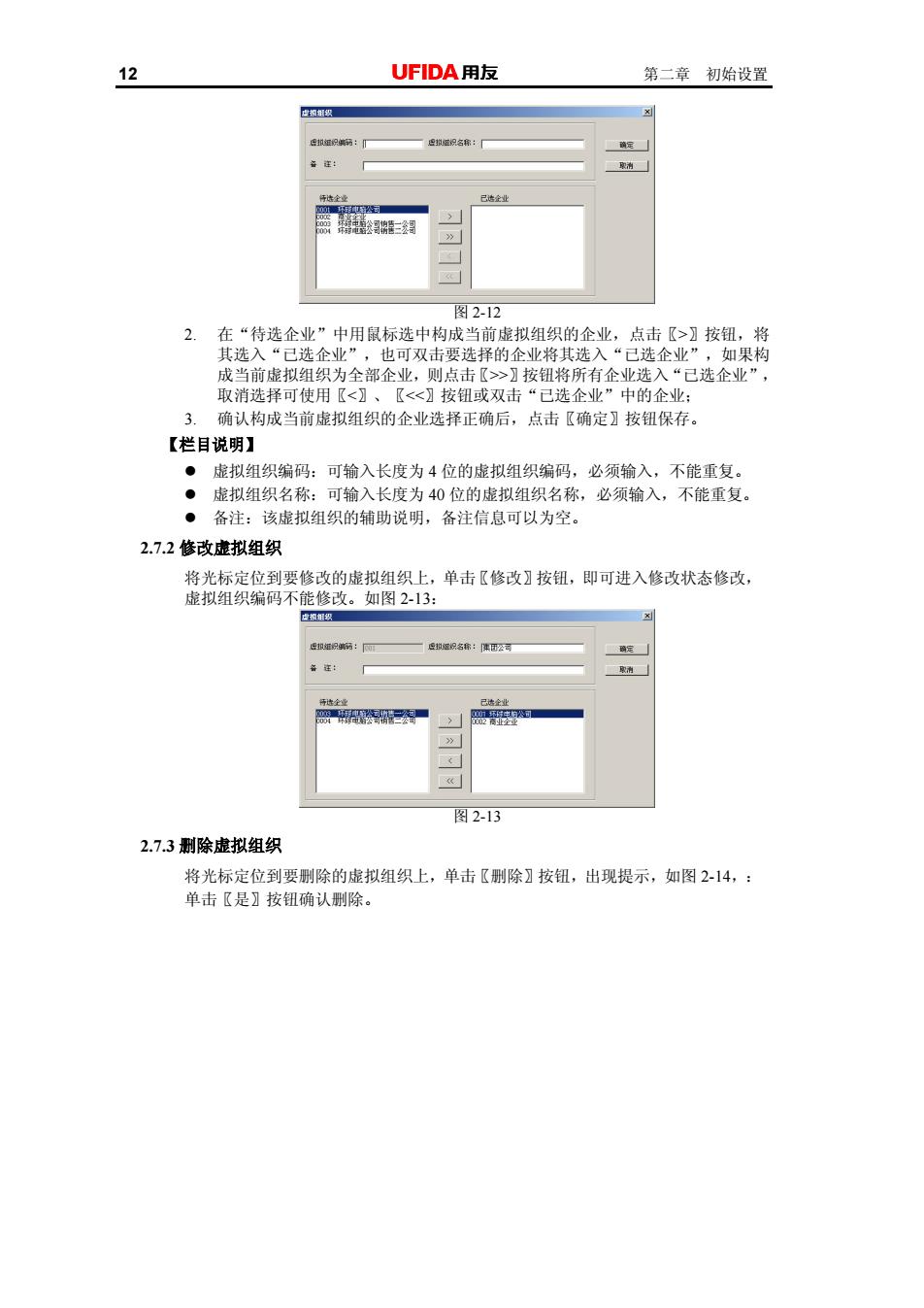
12 UFIDA用友 第二章初始设置 图212 2. 在“待选企业”中用鼠标选中构成当前虚拟组织的企业,点击【>】按钮,将 其选入“已选企业 ,也可双击要选择的企业将其选入“已选企业”,如果构 全部企业,则 】按细将所有企 “已选企业”, 钮或双 选企 3 确认构成当前虚拟组织的企业选择正确后,点击【确定】按钮保存。 【栏目说明】 虚拟组织编码:可输入长度为4位的虚拟组织编码,必须输入, 不能重复 ● 可输入长度为40位的虚拟组织名称, 、社饵批名的助明,柱 必须输入,不能重复 2.7,2修改虚拟组织 将光标定位到要修改的虚拟组织上,单击【修改〗按钮,即可进入修改状态修改, 虚拟组织编码不能修改。如图213: 正: 图2-13 2.7.3利除虚拟组织 将光标定位到要别除的虚拟组织上,单击〖删除〗按钮,出现提示,如图2-14,: 单击〖是】按钮确认删除
12 第二章 初始设置 图 2-12 2. 在“待选企业”中用鼠标选中构成当前虚拟组织的企业,点击〖>〗按钮,将 其选入“已选企业”,也可双击要选择的企业将其选入“已选企业”,如果构 成当前虚拟组织为全部企业,则点击〖>>〗按钮将所有企业选入“已选企业”, 取消选择可使用〖<〗、〖<<〗按钮或双击“已选企业”中的企业; 3. 确认构成当前虚拟组织的企业选择正确后,点击〖确定〗按钮保存。 【栏目说明】 z 虚拟组织编码:可输入长度为 4 位的虚拟组织编码,必须输入,不能重复。 z 虚拟组织名称:可输入长度为 40 位的虚拟组织名称,必须输入,不能重复。 z 备注:该虚拟组织的辅助说明,备注信息可以为空。 2.7.2 修改虚拟组织 将光标定位到要修改的虚拟组织上,单击〖修改〗按钮,即可进入修改状态修改, 虚拟组织编码不能修改。如图 2-13: 图 2-13 2.7.3 删除虚拟组织 将光标定位到要删除的虚拟组织上,单击〖删除〗按钮,出现提示,如图 2-14,: 单击〖是〗按钮确认删除